您好,登錄后才能下訂單哦!
您好,登錄后才能下訂單哦!
******************************
******7.訪問網絡文件系統*********
******************************
****cifs網絡文件系統訪問*****
1.安裝個共享訪問客戶端
yum install samba-client -y
2.識別共享目錄
smbclient -L //172.25.254.253
[root@netfsclient mnt]# smbclient -L //172.25.254.253
Enter root's password: (直接回車)
Domain=[USER-20161030DE] OS=[Windows 5.1] Server=[Windows 2000 LAN Manager]
Sharename Type Comment
--------- ---- -------
IPC$ IPC 遠程 IPC
westos Disk
Domain=[USER-20161030DE] OS=[Windows 5.1] Server=[Windows 2000 LAN Manager]
Server Comment
--------- -------
Workgroup Master
--------- -------
3.訪問共享
命令訪問)
[root@netfsclient mnt]# smbclient //172.25.254.253/westos
Enter root's password:
Domain=[USER-20161030DE] OS=[Windows 5.1] Server=[Windows 2000 LAN Manager]
smb: \>
掛載訪問)
mount //172.25.254.253/westos /mnt -o username=guest
4.開機自動掛載cifs
方法1)
vim /etc/fstab
//172.25.254.253/westos/mntcifsdefaults,username=guest 0 0
方法2)
vim /etc/rc.d/rc.local
mount //172.25.254.253/westos /mnt -o username=guest (寫在最后一行)
chmod 755 /etc/rc.d/rc.local
******nfs網絡文件系統的訪問*********
1.安裝訪問共享軟件
yum install nfs-utils
2.識別共享
showmount -e 172.25.254.250
3.使用共享
mount 172.25.254.250:/nfsshare/nfs1 /mnt
4.自動掛載
方法1)
vim /etc/fstab
172.25.254.250:/nfsshare/nfs1 /mnt nfsdefaults0 0
方法2)
vim /etc/rc.d/rc.local
mount 172.25.254.250:/nfsshare/nfs1 /mnt
chmod 755 /etc/rc.d/rc.local
******autofs自動掛載服務******
1.服務功能
默認使用mount掛載共享時當不使用共享也會處于掛載狀態
浪費共享服務器資源
autofs可以實現當使用時自動掛載,當閑置時自動卸載
2.安裝服務
yum install autofs -y
systemctl start autofs
3.訪問
cd /net/172.25.254.250/nfsshate/nfs1
4.設定空閑卸載時間
vim /etc/autofs.conf
15 timeout = 3**閑置3妙后系統自動卸載網絡設備
5.實現自定義共享掛載點
vim /etc/auto.master
最終自定義掛載點的上層目錄字配置文件
/mnt/etc/auto.nfs
vim 字配置文件
最終掛載點網絡共享目錄
vim /etc/auto.nfs
pub1 172.25.254.250:/nfsshare/nfs1
* 172.25.254.250:/nfsshare/&**指定任意共享掛載
****************************
******9.vsftp服務***********
****************************
1.什么是 ftp
FTP 是File Transfer Protocol(文件傳輸協議)的英文簡稱,而中文簡稱為“文傳協議”。用于Internet上的控制文件的雙向傳輸。同時,它也是一個應用程序(Application)。基于不同的操作系統有不同的FTP應用程序,而所有這些應用程序都遵守同一種協議以傳輸文件。在FTP的使用當中,用戶經常遇到兩個概念:"下載"(Download)和"上傳"(Upload)。"下載"文件就是從遠程主機拷貝文件至自己的計算機上;"上傳"文件就是將文件從自己的計算機中拷貝至遠程主機上。用Internet語言來說,用戶可通過客戶機程序向(從)遠程主機上傳(下載)文件。
2.安裝ftp
yum install vsftpd -y
systemctl start vsftpd
systemctl stop firewalld
systemctl enable vsftpd
setenforce 0**將selinux調整到警告模式,防止阻擋我的訪問
lftp ip**能登陸并且顯示,表示安裝成功
3.vsftpd文件信息
/var/ftp**默認發布目錄
/etc/vsftpd**配置目錄
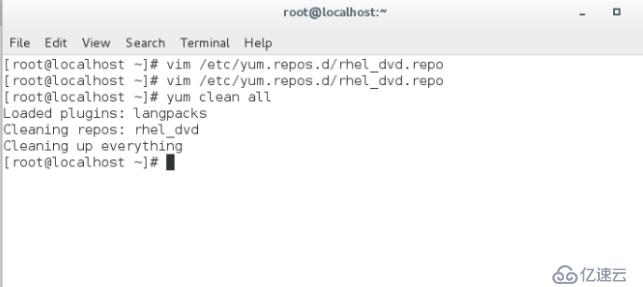
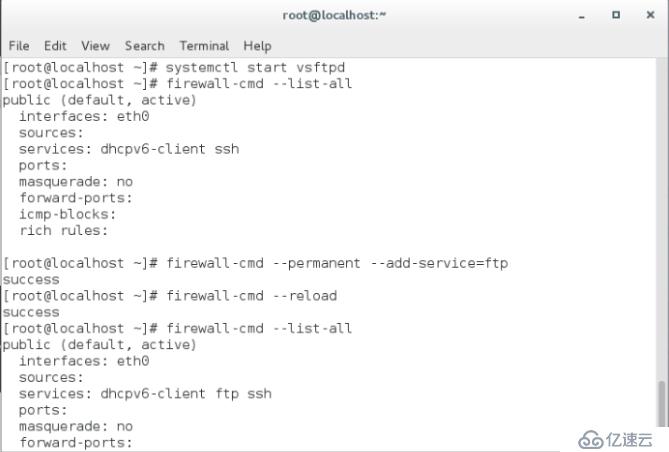
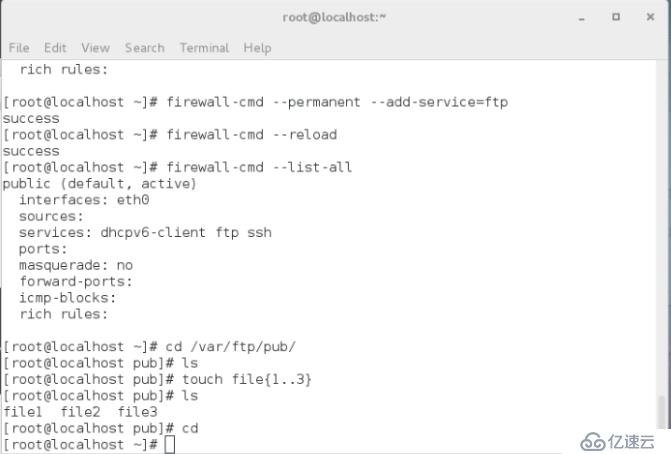
4.vsftpd服務的配置參數
1)匿名用戶設定
anonymous_enable=YES|NO**匿名用戶登陸權限
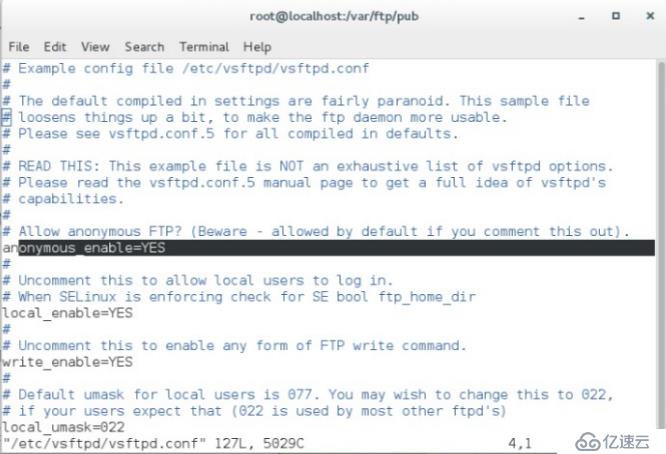
#<匿名用戶上傳>
vim /etc/vsftpd/vsftpd.conf
write_enable=YES
anon_upload_enable=YES
chgrp ftp /var/ftp/pub【一般報錯550,表示服務不允許匿名進入,553表示文件沒有執行的權限】
chmod 775 /var/ftp/pub
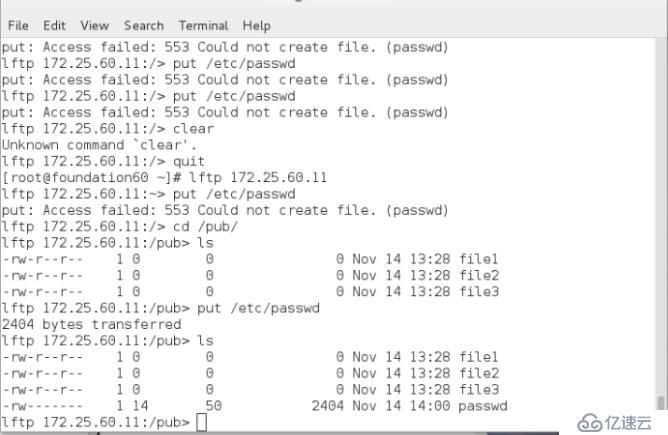
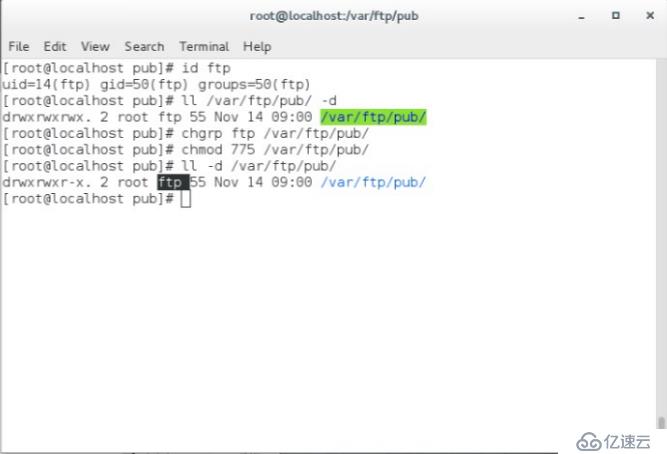
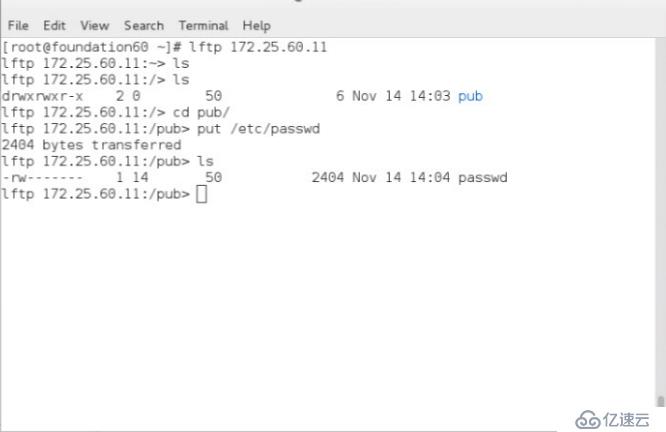
#<匿名用戶家目錄修改>
anon_root=/direcotry
#<匿名用戶上傳文件默認權限修改>
anon_umask=xxx
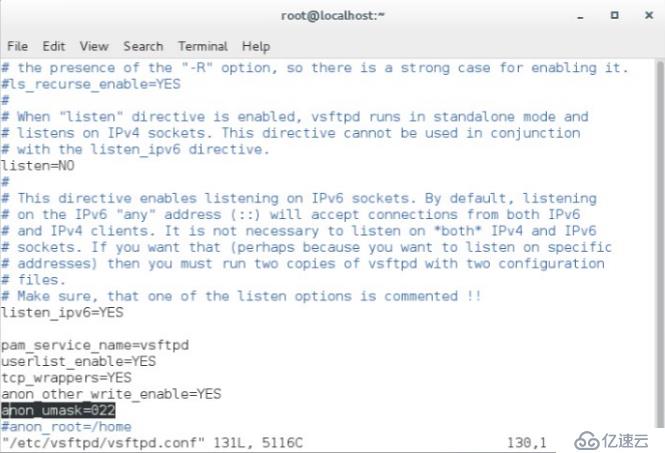
#<匿名用戶建立目錄>
anon_mkdir_write_enable=YES|NO
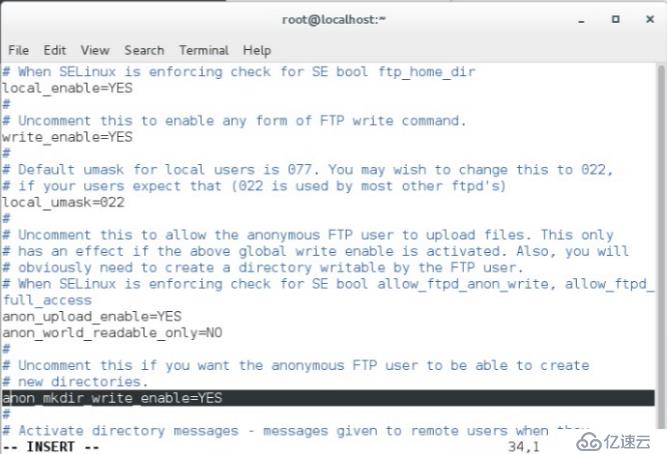
#<匿名用戶下載>
anon_world_readable_only=YES|NO **設定參數為no表示匿名用戶可以下載
#<匿名用戶刪除>
anon_other_write_enable=YES|NO
#<匿名用戶使用的用戶身份修改>
chown_uoloads=YES
chown_username=student
#<最大上傳速率>
anon_max_rate=102400
<11.13>
yum install lftp**下載
yum install vsftpd -y
vim /etc/sysconfig/selinux**打開文件更改
SELINUX=disabled**不檢測selinux【執行這條命令后,要重啟機子】
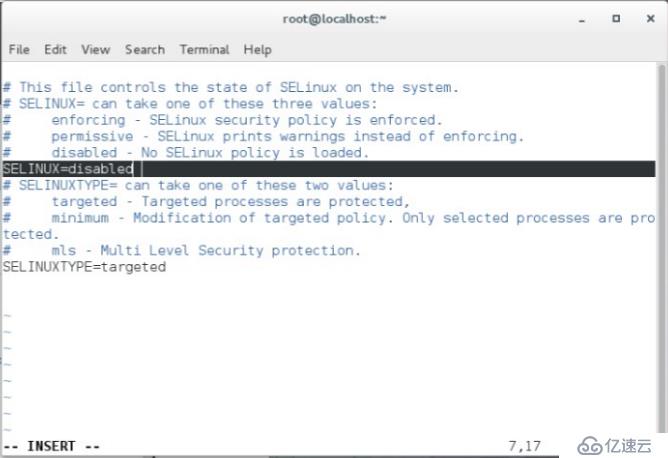
<最大連接數>
max_clients=2
2)本地用戶設定
local_enable=YES|NO
write_enable=YES|NO
#<本地用戶家目錄修改>
local_root=/directory
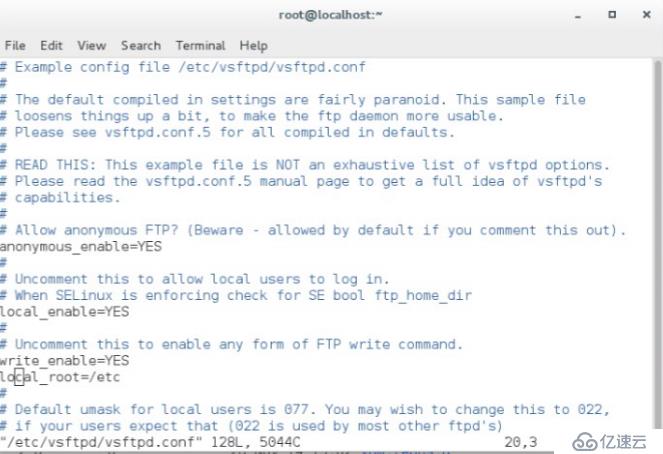
#<本地用戶上傳文件權限>
local_umask=xxx
#<限制本地用戶瀏覽/目錄>
所有用戶被鎖定到自己的家目錄中
chroot_local_user=YES
chmod u-w /home/*

用戶黑名單建立?
chroot_local_user=NO
chroot_list_enable=YES
chroot_list_file=/etc/vsftpd/chroot_list
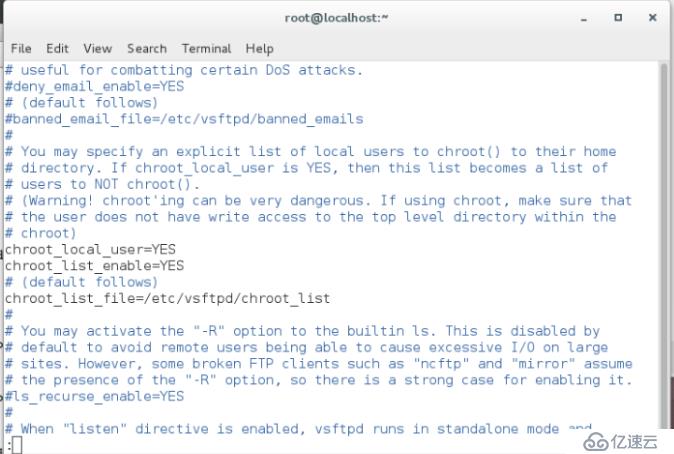
用戶白名單?(把第一行改成YES:表示不能讓它訪問根目錄)
chroot_local_user=YES
chroot_list_enable=YES
chroot_list_file=/etc/vsftpd/chroot_list
#<限制本地用戶登陸>【設定后,表示你不能登陸該機子的這個用戶】【你在這個里面設置,你就把/etc/vsftpd/chroot_list關閉,要不然會影響操作】
vim /etc/vsftpd/ftpusers**用戶黑名單
vim /etc/vsftpd/user_list**用戶臨時黑名單
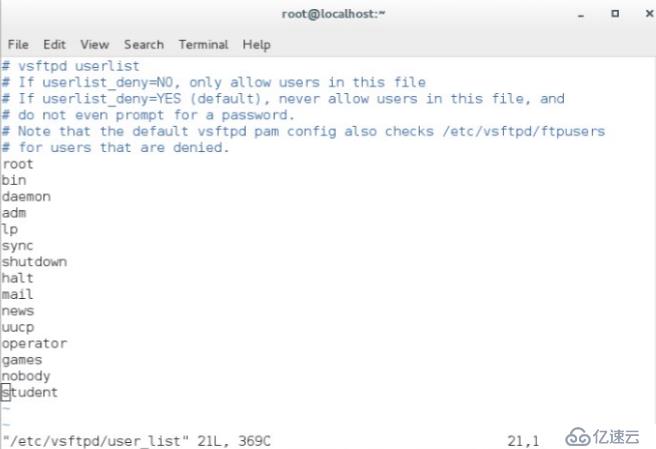
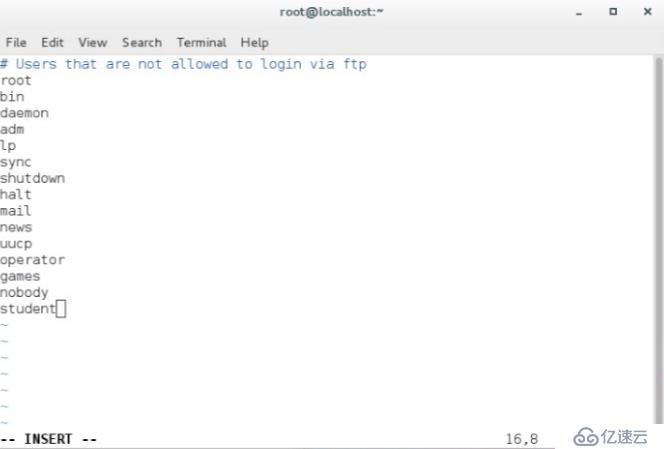
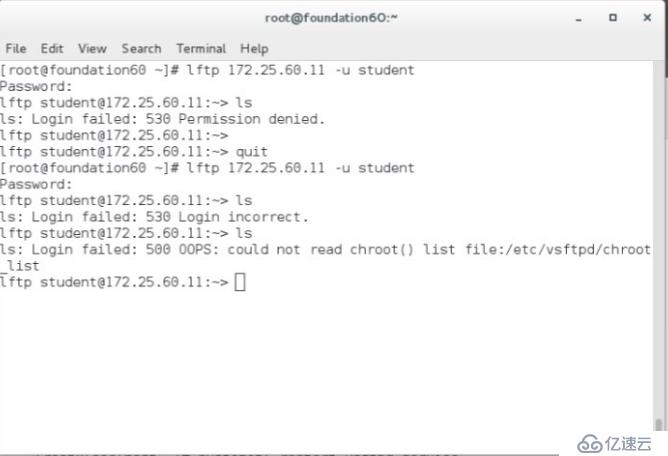
用戶白名單設定
userlist_deny=NO
/etc/vsftpd/user_list**參數設定,此文件變成白名單
在名單中出現的用戶可以登陸ftp
#<ftp虛擬用戶的設定>
創建虛擬賬戶身份)
vim /etc/vsftpd/userfile**文件名稱任意
HXL1
123
HXL2
123
HXL3
123
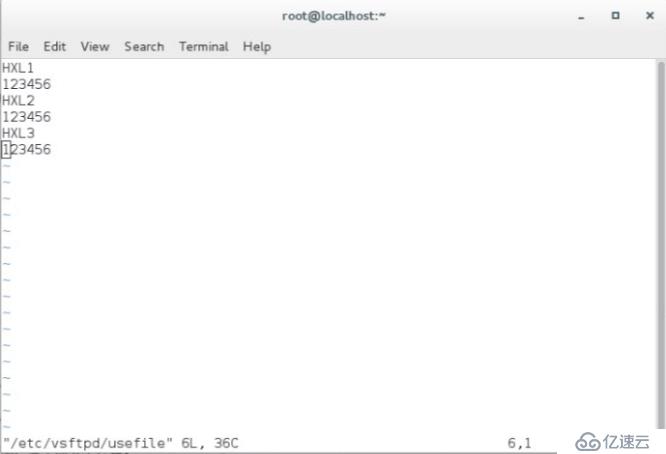
db_load -T -t hash -f userfile userfile.db **加密文件【T:轉換;-t hash :加密的轉換方式為hash;-f:文件】(轉換之后你就可以把源文件刪掉了,反正也沒用)
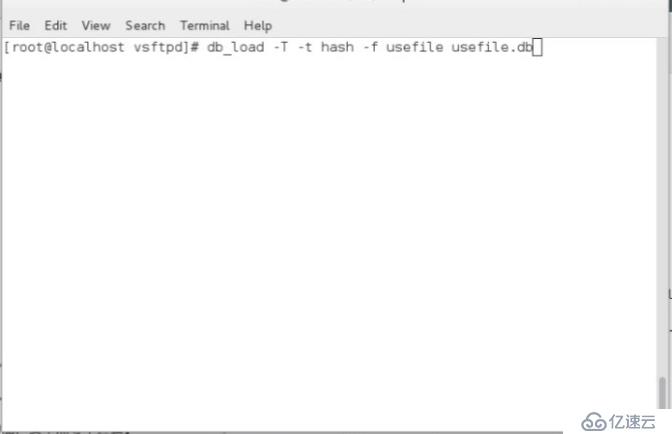
vim /etc/pam.d/vmuser
account requiredpam_userdb.sodb=/etc/vsftpd/userfile【userfile后面不加后綴,這條命令會自動加后綴,多加會出問題】
authrequiredpam_userdb.sodb=/etc/vsftpd/userfile
vim/etc/vsftpd/vsftpd.conf【查看文件,禁止啟用白名單功能,要不然等不進去】
pam_service_name=vmuser【將pam指向你自己在pam下寫的功能文件】【這個改了,你student什么的就訪問不到了,
你只能訪問你虛擬文件中寫的用戶】
guest_enable=YES【允許訪客訪問】
guest_username=ftp【所有訪客都以ftp身份】
虛擬帳號身份指定)
guest_username=ftpuser【這個身份指定要和所訪問的目錄的組一樣,并且加上775,置于叫什么,隨你便,一致就行】
chmod u-w /home/ftpuser【給u減去w,比較符合邏輯,這樣,為組是為個人目錄,你超級用戶也不能隨意修改私人的東西】
虛擬帳號家目錄獨立設定)【有時候服務傳輸太慢了,要等待一下,為開始還以為失敗了,無語】
[root@server60 ~]# mkdir /ftpdir/HXL1 -p
[root@server60 ~]# mkdir /ftpdir/HXL2 -p
[root@server60 ~]# mkdir /ftpdir/HXL3 -p
[root@server60 ~]# touch /ftpdir/HXL1/HXL1file
[root@server60 ~]# touch /ftpdir/HXL2/HXL2file
[root@server60 ~]# touch /ftpdir/HXL3/HXL3file
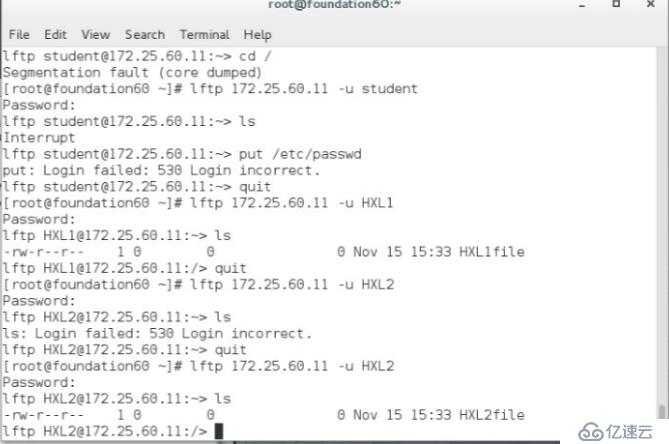
vim /etc/vsftpd/vsftpd.conf
local_root=/ftpdir/$USER【把虛擬賬戶的家目錄指定以下】
user_sub_token=$USER【虛擬用戶字令牌,和上面是連用的】
【補錄<關于在firewalld服務中增加vsftp服務,而不需要關閉防火墻。表示,防火墻給ftp服務開了個綠色通道>】
firewall-cmd--list-all【查看防火墻允許通過的服務,默認有個ssh】
firewall-cmd--permanent--add-server=ftp【增加服務的格式,用ftp做個例子】
firewall-cmd--reload【應該是載入服務信息】
firewall-cmd--list-all【OK之后,你在查看以下,已保證在里面】
免責聲明:本站發布的內容(圖片、視頻和文字)以原創、轉載和分享為主,文章觀點不代表本網站立場,如果涉及侵權請聯系站長郵箱:is@yisu.com進行舉報,并提供相關證據,一經查實,將立刻刪除涉嫌侵權內容。